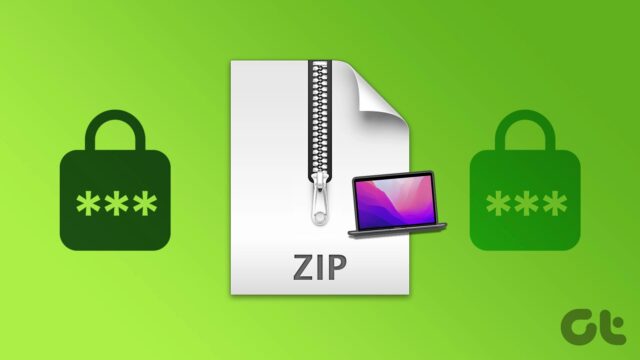می خواهید عکس ها را کنار هم قرار دهید و ترکیب کنید؟ چند برنامه رایگان وجود دارد که می توانید استفاده کنید. با ۲ راه آسان تلفیق عکس ها در اندروید همراه باشید.
۱- از Photoshop Express Photo Editor برای تلفیق عکس ها استفاده کنید
بیایید ۲ راه آسان تلفیق عکس ها در اندروید را ببینیم. برنامه رایگان Photoshop Express Photo Editor یکی از پرطرفدارترین برنامههای ادیت عکس است.
این برنامه به شما امکان میدهد عکسها را در طرحبندیهای زیادی قرار دهید و هر کدام را که دوست دارید انتخاب کنید. برای ترکیب عکس ها با این برنامه، برنامه Photoshop Express Photo Editor Adobe را دانلود و نصب کنید.

سپس در صفحه اصلی برنامه، روی آیکون کلاژ در گوشه سمت راست، پایین ضربه بزنید و تصاویری را که میخواهید کنار هم قرار دهید انتخاب کنید. یک بار ضربه زدن روی یک تصویر آن را انتخاب میکند. وقتی کارتان تمام شد، روی آیکون Next در گوشه سمت راست پایین ضربه بزنید.
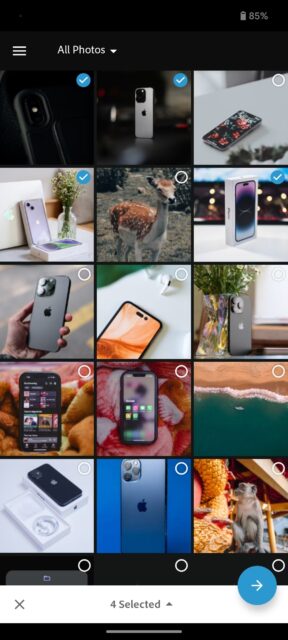
اگر دو یا سه تصویر را انتخاب کنید، به طور پیش فرض، عکسهای در طرحبندی عمودی یا طرح بندی شبکهای چهار یا چند تصویر ترکیب میشوند. برای تغییر این مورد، روی یک طرحبندی پیش نمایش در نوار ابزار پایین ضربه بزنید تا عکسهایتان در کنار هم یا در طرح بندی دلخواهتان ظاهر شوند.
وقتی از نتایج راضی بودید، روی آیکون Share ضربه بزنید. در صفحه زیر، روی Save to Gallery ضربه بزنید تا عکس ترکیبی ذخیره شود. هنگامی که تصویر ذخیره شد، پیام تایید را میبینید.
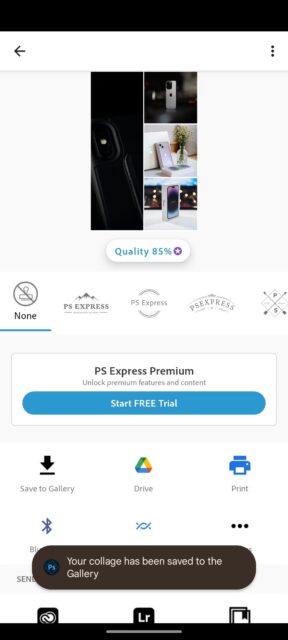
۲- از Image Combiner استفاده کنید
دومین راه از ۲ راه آسان تلفیق عکس ها در اندروید، Image Combiner است. این برنامه خودش تصاویر را تنظیم می کند، بنابراین برای زیباتر نشان دادن آنها نیازی به حرکت دستی عکس ها ندارید.
ابتدا Image Combiner را دانلود و نصب کنید.
چگونه عکس ها را در Image Combiner ترکیب کنیم
روی Combine ضربه بزنید و Add Picture را در پایین صفحه انتخاب کنید تا عکس هایی را که می خواهید ترکیب کنید.
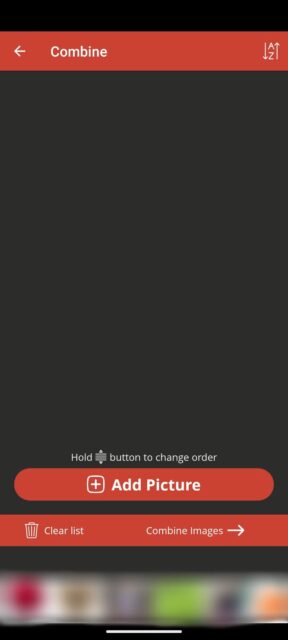
در پیام Add picture from گزینه Gallery & other sources را انتخاب کنید که شما را به مدیر فایل می برد و می توانید تصاویر اخیر را مشاهده کنید. در صفحه مدیریت فایل، روی آیکون همبرگر در بالا سمت چپ ضربه بزنید و گالری را انتخاب کنید. این به شما امکان می دهد عکسی را از برنامه Gallery انتخاب کنید.
عکسهایی را که میخواهید در یک تصویر ترکیب شوند انتخاب کنید و روی Done در بالا سمت راست ضربه بزنید.
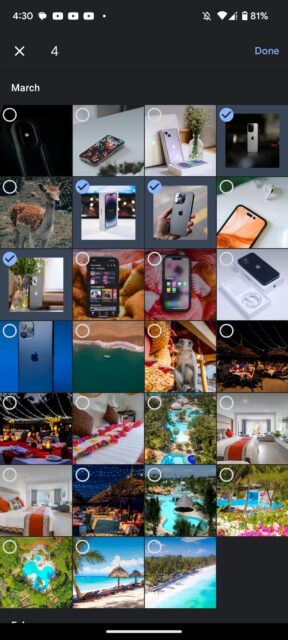
وقتی عکس ها را اضافه کردید، روی Combine Images ضربه بزنید. اگر جهت افقی را ترجیح می دهید، Horizontal را انتخاب کنید تا عکس هایتان را به ترتیب ترکیب کنید. گزینه ای را که دوست دارید انتخاب کنید و روی Save ضربه بزنید.
در نهایت نامی برای عکس جدید انتخاب کنید و OK را بزنید.
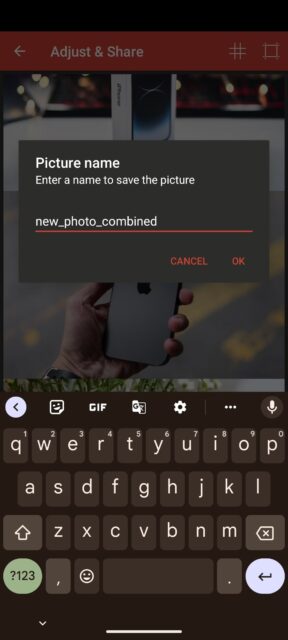
اگر حس کردید کیفیت عکس کم است، برنامه را باز کنید، از منوی سه نقطه ای Settings را برگزینید. گزینه Default image quality را میبینید. برای انتخاب کیفیت عکس های ترکیبی، روی این گزینه ضربه بزنید. به خاطر داشته باشید که هرچه کیفیت عکس ها بالاتر باشد، سایز عکسها نیز بزرگتر میشود.
اکنون ۲ راه آسان تلفیق عکس ها در اندروید را یاد گرفتهاید.
عکس ها را در دستگاه اندروید کنار هم بگذارید
۲ راه آسان تلفیق عکس ها در اندروید را دیدید. اگر دنبال ترکیب کردن عکسها در گوشی اندروید هستید، نیازی به استفاده از برنامههای دسکتاپ ندارید، زیرا برنامههایی وجود دارند که به شما اجازه میدهند این کار را مستقیم در گوشی انجام دهید. تنها مشکل این است که نمیتوانید با استفاده از این برنامهها عکسی را روی عکس دیگری قرار دهید و فقط میتوانید آنها را کنار هم قرار دهید.
ادغام عکسها تنها یکی از راههای ایجاد تصاویر جدید در اندروید است. برنامه هایی وجود دارند که به شما امکان می دهند تصاویر را متحرک نیز کنید.
۲ راه آسان تلفیق عکس ها در اندروید به این ترتیبند. آموزشهای مشابه بیشتر را در راهنمای ساخت Photo Collage در اندروید ببینید.